windows10配置ip地址如何设置 windows10设置ip地址的方法步骤
更新时间:2023-07-12 15:01:00作者:mei
ip地址配置更改在计算机网络连接中是很重要的,windows10电脑连接网络也不例外,使用之前需要先配置一下ip地址,这个具体要怎么操作?还有部分新手用户不清楚,因此,接下来教程说下windows10设置ip地址的方法步骤。
推荐:win10专业版系统
1、打开控制面板点击“网络和共享中心”,进入网络和共享中心界面。
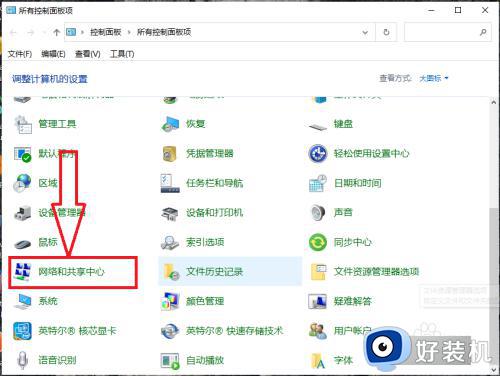
2、在“网络和共享中心”页面点击左侧的“更改适配器设置”,打开适配器设置对话框。
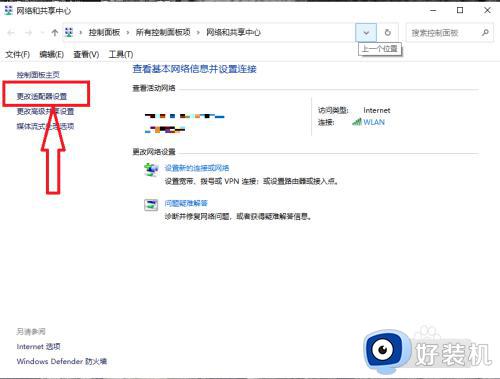
3、在“适配器设置”对话框点击下方的“属性”按钮,打开适配器属性对话框。
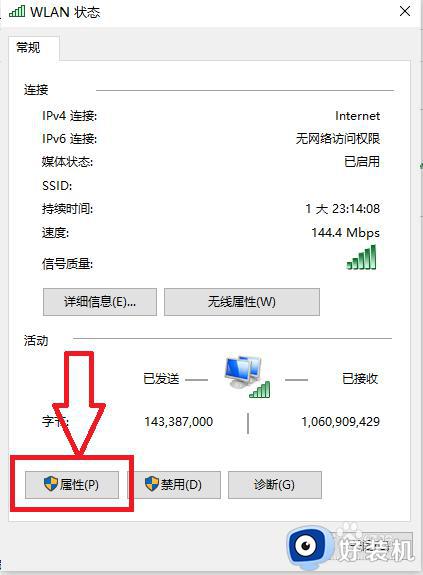
4、在“适配器属性”对话框点击“Internet协议版本 4”,进入协议属性设置页面。
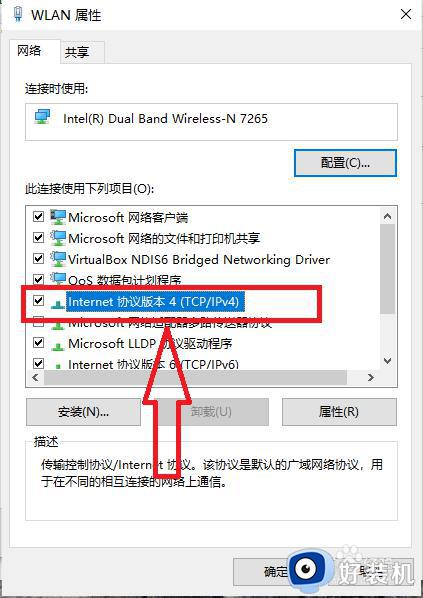
5、在协议属性设置页面,输入相应的 IP 地址和 DNS地址。
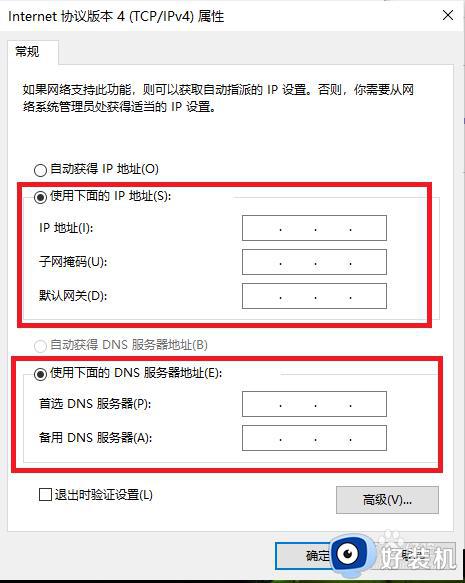
windows10系统设置ip地址的方法步骤介绍到这里,希望可以帮助到有需要的用户。
windows10配置ip地址如何设置 windows10设置ip地址的方法步骤相关教程
- windows10设置ip地址怎么设置 windows10设置ip地址的步骤
- windows10自动获取ip地址的方法 win10怎么自动获取ip地址
- win10在哪里设置ip地址 win10系统如何修改ip地址
- win10系统如何设置ip地址 win10系统怎么改ip地址
- win10怎么设置网络ip地址 win10设置网络ip地址的方法
- win10改电脑ip地址方法 win10电脑如何改ip地址
- windows10怎么看ip地址 怎么看电脑的ip地址win10
- windows10查看本机ip地址的方法 win10系统怎么查看ip地址
- win10如何设置IP地址 win10设置ip地址的详细教程
- win10笔记本ip地址怎么查 win10查看本机IP地址的步骤
- win10拼音打字没有预选框怎么办 win10微软拼音打字没有选字框修复方法
- win10你的电脑不能投影到其他屏幕怎么回事 win10电脑提示你的电脑不能投影到其他屏幕如何处理
- win10任务栏没反应怎么办 win10任务栏无响应如何修复
- win10频繁断网重启才能连上怎么回事?win10老是断网需重启如何解决
- win10批量卸载字体的步骤 win10如何批量卸载字体
- win10配置在哪里看 win10配置怎么看
win10教程推荐
- 1 win10亮度调节失效怎么办 win10亮度调节没有反应处理方法
- 2 win10屏幕分辨率被锁定了怎么解除 win10电脑屏幕分辨率被锁定解决方法
- 3 win10怎么看电脑配置和型号 电脑windows10在哪里看配置
- 4 win10内存16g可用8g怎么办 win10内存16g显示只有8g可用完美解决方法
- 5 win10的ipv4怎么设置地址 win10如何设置ipv4地址
- 6 苹果电脑双系统win10启动不了怎么办 苹果双系统进不去win10系统处理方法
- 7 win10更换系统盘如何设置 win10电脑怎么更换系统盘
- 8 win10输入法没了语言栏也消失了怎么回事 win10输入法语言栏不见了如何解决
- 9 win10资源管理器卡死无响应怎么办 win10资源管理器未响应死机处理方法
- 10 win10没有自带游戏怎么办 win10系统自带游戏隐藏了的解决办法
